Googleアンケートモニターのアカウント設定は、他サイトと全然違います!
私も初めて登録して使ったときに驚いた記憶があります。
Googleが海外の会社だから、日本のアンケートサイトとは勝手が違うみたい。
- Googleアンケートのアカウントの設定する前に…
- Googleアンケートのアカウントを設定する手順
- 最初のアンケートの『大陸・国連』の答えって?
Googleアンケートモニターのアプリをダウンロードしてから、最初のアンケートへの答え方までを解説します。
画像を見ながら進めれば簡単ですよ。
Googleアンケートモニターのやり方【準備】

まずは公式サイトから、Googleアンケートモニターのアプリをダウンロードしましょう。
年齢制限など規約についても触れておきます。
① アプリをダウンロードする
まずは下記のリンクからGoogleアンケートモニターのアプリをダウンロードしてください。
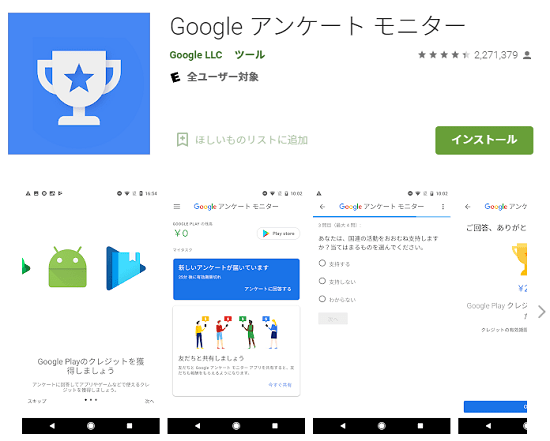
他のアプリと同様にインストールして起動するだけです。
② iPhoneでも対応が開始!規約はある

Android端末だと、Google Playストアからダウンロードできます。
ただGoogleアンケートモニターのアプリは誰でも使えるわけではありません。
例えばiPhoneだとiOSバージョン10.0以前のデバイスでは利用できないようになっています。
アンケート モニター アプリは現在のところ、iOS バージョン 10.0 以降を搭載したデバイスでご利用いただけます。
引用元 Googleアンケートモニターのヘルプ
それ以外にもGoogleアンケートモニターを使えない人がいます。
まず18歳未満の方。
対象国の 18 歳以上の方であれば、アンケートにご参加いただけます。
引用元 Googleアンケートモニターのヘルプ
あとは使えない国もあるようですね。
(日本に住んでいるなら問題ありません)
もしGoogleアンケートモニターが使えないときは別のアンケートサイトを検討しましょう。
私が実際に使ったサイトの中で安全に稼げたランキングは以下の取りです↓↓
参考⋙現時点で稼ぎやすいアンケートモニターを確認【※2025年時点】
- iOSバージョンが10.0以降
- 年齢が18歳以上
- 利用できない国もある
Googleアンケートモニターのやり方【アカウント設定】

ではアプリをダウンロードした後のアカウント設定について見ていきましょう。
画像付きで解説していきますね。
① iPhoneなら氏名を入力!名前は本名。
Androidユーザーの場合は氏名は自動で入力されています。
紐づけされているので楽なんですよね。
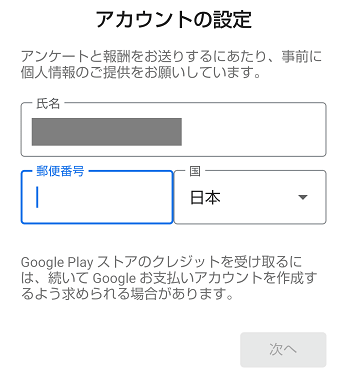
ただiOS端末の場合は氏名を入力するケースも出てきます。
このときの名前は本名を入力しましょう。
② 郵便番号や年齢は変わったら最新情報に修正していく
名前以外でも郵便番号や年齢も入力します。
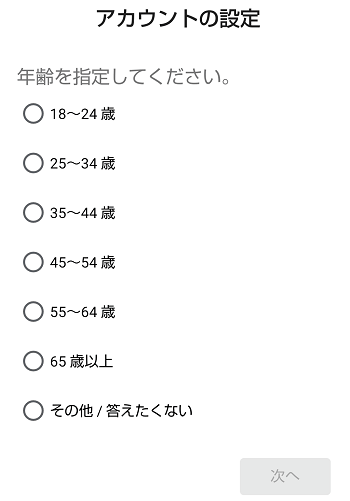
こういった郵便番号や年齢は、定期的に最新情報へと更新していくことをオススメします。
例えば引っ越しで郵便番号が変わったときや、誕生日を迎えて年齢の幅が変わるときですね。
登録者情報をそのままにしておくと、アンケートで回答した内容と登録者情報にズレが出てきます。
すると不正回答をしていると勘違いされて、アンケートが減るリスクもあります。
なので変更があれば、その都度に修正した方が安心ですよ。
参考⋙Googleアンケートモニターの危険性は?実際に試した結果
③ 通知やロケーションの設定を行う
必須の設定は『名前・郵便番号・年齢』となります。
ここからは任意なので、おすすめの設定方法を見ていきます。
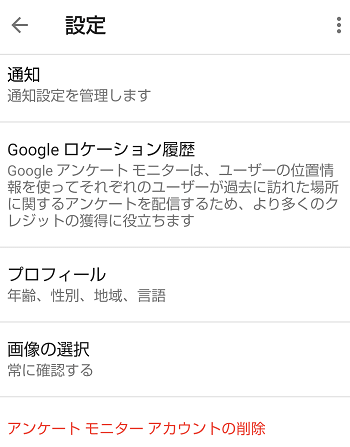
まず通知設定ですが、Googleアンケートモニターの通知はオンにしておきましょう。
通知バーが表示されるとウザいと思われるかもしれませんが、Googleアンケートは頻度が少ないので大丈夫。
アンケートには有効期限が設定されている場合もあるので、早めに気づける工夫が大事です。
なのであなたが早く新着アンケートに答えるためにも、通知はオンにしておきましょう。
またGoogleロケーション履歴もオンにしておきます。
ロケーション履歴とは自分がどこにいるかをGoogleに知らせるということ。
位置情報を知られて怖いと思うかもしれませんが、このロケーション履歴に関するアンケートが多いのがGoogleアンケートの特徴。
『先ほど□□の近くを通りましたよね?』というアンケートがよく届きます。
少しでもアンケートモニターで稼ぎたいと思っているなら、ロケーション履歴もオンにしておきましょう。
Googleアンケートモニターの頻度を増やす方法については以下の記事でもまとめてあります↓↓
参考⋙Googleアンケートモニターがこない!原因と増やし方
- 名前は本名を入力する
- 郵便番号・年齢が変わったときはすぐ修正する
- 通知やロケーション履歴をオンにしておく
Googleアンケートモニターの最初のアンケートに注意!大陸・国連への答え
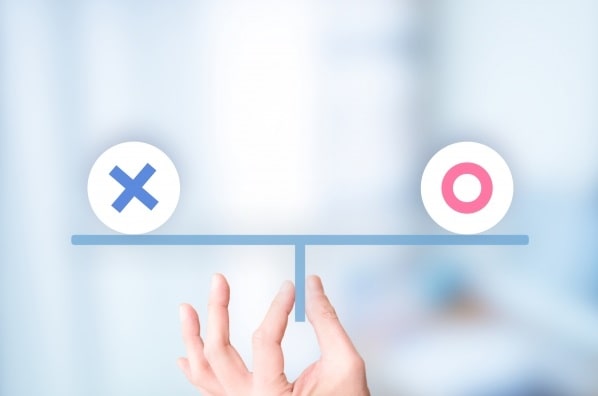
次はGoogleアンケートで答える最初のアンケートについて。
Googleアンケートの設定が終わるとすぐに『新着アンケートが届きました』という通知が来ます。
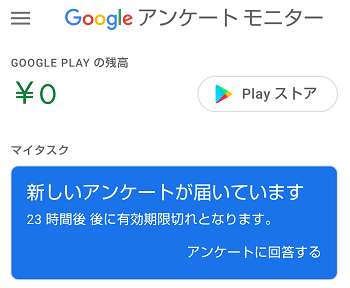
ただこのアンケートは答えてもポイントがもらえないんですね。
アンケートというよりは、会員全員に聞くチュートリアルのような意味合いが強いです。
このアンケートは24時間で有効期限切れとなるので、アカウントを設定した後にすぐ答えておきましょう。
最初の質問①『国連の活動について』
まず最初に国連の活動についての評価を聞かれます。
正直に答えてOK。
ちなみに私は『わからない』を選択しました。
最初の質問②『大陸はどれですか?』
次の質問は大陸はどれですか?というもの。
ニュージーランド・フランス・メキシコ・エジプト・中国・どれでもないという選択肢がありました。
私は日本住まいなので、正直に『上記のどれでもない』を選択。
最初の質問③同じ質問がくる
質問が続くと、全く同じことを聞かれます。
『何かのバグか?』と思うかもしれませんが、実はこれにはGoogle側の狙いがあるんです。
それは『質問文をきっちり読んで、答えているか』
同じ質問に違う回答をしていたら、テキトーに回答していると判断されます。
そんな人にわざわざ報酬を払ってまでアンケートを送る必要はGoogle側にはありませんよね?
なので同じ質問が来たら、先ほどと同じ回答を選びましょう。
【補足】同じ質問への回答が間違った場合

もし間違えて違う回答を選んでしまった場合。
残念ですがGoogleアンケートモニターからくるアンケートが少なくなるかもしれません。
対策としてはGoogleアンケートモニターのアカウントを削除すること。
削除して再設定を済ませて、次こそ正確に回答するように心がけるという方法です。
もう1つの方法は、これを機に別のアンケートサイトを使うというもの。
そもそもGoogleアンケートモニターはサブとしては優秀ですが、メインで使うにはアンケート数が少なすぎます。
なのでマクロミルやリサーチパネルなど、アンケート量が多いサイトに切り替えるという方法もあります。
参考⋙アンケートモニターの中でも安全で稼げるサイトを選んでみた
- 国連の質問には正直に答える
- 大陸は住んでいる地域を正確に選ぶ
- 同じ質問がくるので同じ回答を選ぶ
※回答に不具合があればアンケートが届かないかもしれない
Googleアンケートモニターを使ってお小遣い稼ぎを加速させよう
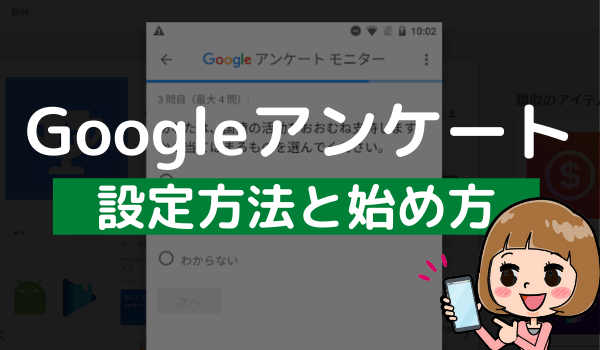
Googleアンケートモニターは海外サイトが運営していることもあり、設定方法が独特でしたね。
Googleアンケートモニター自体は安全に使えますし、Webアンケートの単価も高いです。
ただアンケート頻度が少ないのがネック。
なのでアンケート量が多いマクロミルやリサーチパネルなどと、掛け持ちで使うと相性が良いですよ。

コメント
機種変更後Googleモニターアンケートが「開始」をタップしても使えなくなりました。
Googleサポートに連絡して対処方法を教えてもらいましたが、解決できないむねを伝えたところ、デロッパーにメールをするようにと書かれていて、メールを送るとすぐに返信があり、Googleモニターアンケートに聞くようにと書いてあり、たらい回しです。
2022年2月に機種変更してから、機種変更したスマホでGoogleアンケートが出来ない状況です。